Pinnacle Studioは、強力な動画編集ソフトウェアプログラムです。しかし、それは無料ではありません。他のPinnacleStudioの代替品を試してみたい場合は、適切な場所に来ています。この投稿では、Pinnacle Studioを簡単に紹介し、MiniToolMovieMakerなどの7つのPinnacleStudioの代替手段を提供します
Pinnacle Studioは、フル機能のプロフェッショナルなビデオ編集アプリケーションです。あなたがビデオクリエーターであるなら、あなたはすでにそれを使ったか、このアプリケーションについて聞いたことがあるかもしれません。 Pinnacle Studioは無料ですか?答えは否定的です。したがって、多くのユーザーはPinnacleStudioのようなビデオエディタを望んでいます。
幸い、この投稿には、選択できるPinnacleStudioの代替案のリストがまとめられています。その前に、PinnacleStudioに関する基本的な情報について説明しましょう。
ピナクルスタジオについて
Pinnacle Studioとは何ですか?
PinnacleSystemsが消費者レベルのソフトウェアとして開発したPinnacleStudioは、多数の機能を備えた強力でクリエイティブな動画編集ソフトウェアです。また、このプログラムはWindows 10/8 / 8.1/7およびiOSオペレーティングシステムと互換性があります。
PinnacleStudio24は最新バージョンです。タイムラインとストーリーボードのビデオ編集を調べたり、何百ものエフェクト、タイトル、新しいグラフィックを閲覧したり、大規模なプロジェクトテンプレートから選択したり、その他の多くの機能やツールを楽しんだりできます。
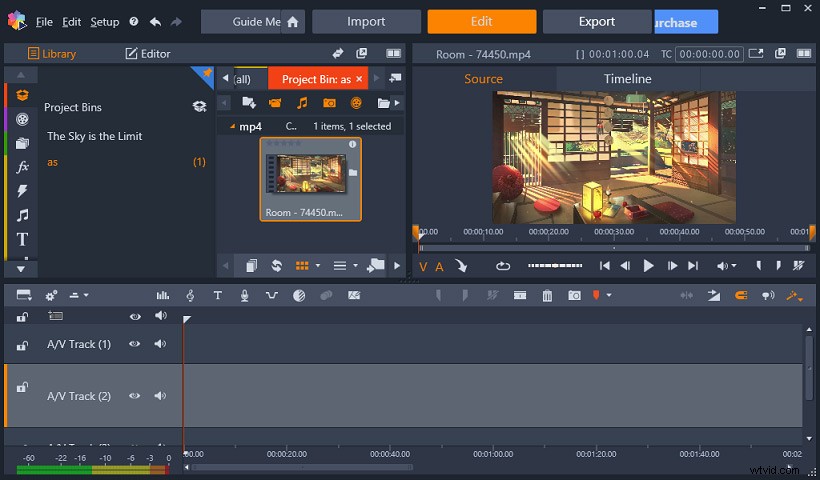
PinnacleStudioの機能
1。基本および高度な編集ツール
Pinnacle Studioには、基本的なツールから高度な機能まで、必要なすべての編集ツールが備わっています。ビデオのトリミング、分割、トリミング、回転、タイトル、グラフィックス、オーバーレイの追加が可能です。また、テンプレート、フィルター、およびエフェクトのライブラリも提供します。また、Pinnacle Studio Ultimateには、カラーグレーディング、カラーコレクション、LUT、およびフィルターの機能があります。
2。モーションおよびアクションビデオ編集ツール
モーショントラッキングを使用して移動するオブジェクトにグラフィックスとテキストを追加したり、高速または低速のモーションエフェクトを作成したり、パンとズームおよびモーションブラーエフェクトを適用したりできます。
3。画面の記録とマルチカメラの編集
Pinnacle Studioは、複数のカメラでビデオをキャプチャして編集したり、画面、Webカメラ、システムオーディオを記録したり、ウェビナーを記録したり、ゲームビデオを作成したりすることもできます。
4。オーディオの録音と編集
付属の録音ツールを使用すると、PinnacleStudioでナレーションとナレーションを録音できます。また、オーディオのフェードインとフェードアウト、オーディオフィルターの適用、オーディオのデタッチ、オーディオのミュートも可能です。効果音ライブラリがあります。また、PinnacleStudioPlusとUltimateはオーディオダッキングをサポートしています。
5。サポートされている形式
Pinnacle Studioは、AVCHD、AVI、MMOV、MP3、WAV、GIF、BMPなど、ビデオ、オーディオ、画像の幅広い入力形式をサポートしています。また、DVD、AVCHD、Blu-rayなど、多くの出力フォーマットを提供します。 Pinnacle Studio Ultimateは、MXFファイルをインポートし、4Kビデオと360ビデオをサポートできます。
上記の機能に加えて、Pinnacle Studioには、グリーンスクリーン、分割画面ビデオ、ストップモーションアニメーション、ビデオ安定化、レンズ補正など、他の多くの機能が搭載されています。間違いなく、Pinnacle Studioには、ビデオマスキング、360°ビデオ編集、キーフレームエフェクトとモーション、モーフトランジション、ペイントエフェクト、オーディオダッキング、アニメーションGIF出力などの独自の機能があります。
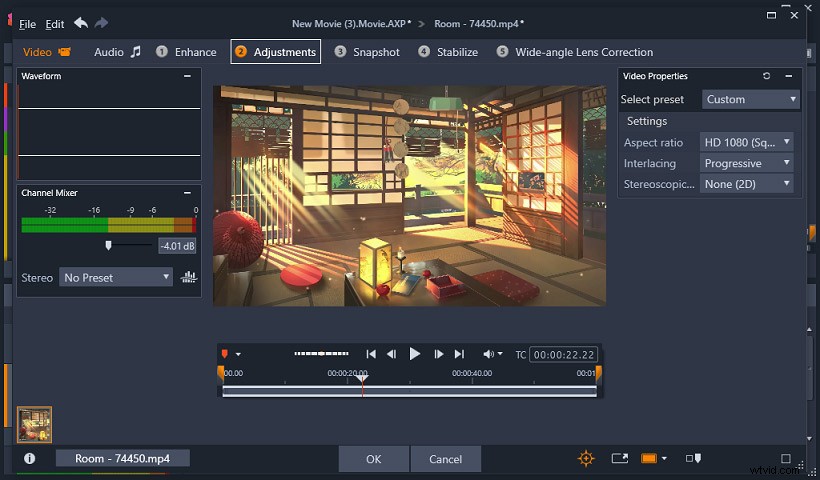
Pinnacle Studioは無料ですか?
Pinnacle Studioは無料ですか?前述したように、これは消費者レベルのソフトウェアとして開発されています。 PinnacleStudioが無料ではないことは間違いありません。 3つの計画があります。
- Pinnacle Studio:49.95ドル
- Pinnacle Studio Plus:79.95ドル
- Pinnacle Studio Ultimate:99.95ドル
Pinnacle Studioを購入するかどうかを検討する前に、無料の試用版を試すことができます。 Pinnacle Studioは、30日間の無料トライアルを提供しています。試用版は、初めてのユーザーがPinnacleStudioとは何かを発見できるように設計されています。ただし、試用版では、ユーザーはいくつかの主要な機能にしかアクセスできず、形式とサポートによって制限されます。
必要に応じて、上記の情報に基づいて適切なPinnacleStudioのバージョンを選択できます。ただし、無料または安価なPinnacle Studioの代替品が必要な場合は、次のPinnacleStudioの代替品から選択できます。
トップ7PinnacleStudioAlternatives
このパートでは、ビデオ編集用の5つのPinnacleStudioの代替品と画面録画用の2つのPinnacleStudioの代替品を含む、7つのPinnacleStudioの代替品を紹介します。
ビデオ編集用のPinnacleStudioの代替品
#1。 DaVinci Resolve
互換性:Windows、Mac、Linux
価格:無料
DaVinci Resolveは、ノンリニアビデオ編集アプリケーションであり、ビデオ編集、色補正、視覚効果、モーショングラフィックス、オーディオ制作を組み合わせたオールインワンソフトウェアである色補正プログラムです。したがって、これはPinnacleStudioの最良の選択肢の1つです。
DaVinci Resolveは、3Dツール、ぼかしツール、カラーツール、複合ツール、エフェクトツール、フィルムツール、フィルターツール、マスクツール、ペイントツール、ワープツール、変換ツール(トリミング、拡大縮小、動画のサイズ変更、など)、位置ツール、作成者ツール、LUTツール、メタデータツールなど。 2Dおよび3Dタイトルの作成、サウンドトラックの作成、ピクチャーインピクチャー効果の作成などが可能です。
DaVinci Resolve 17の新しいリリースには、100を超える新機能と200の改善が含まれています。たとえば、カラーページには、新しいHDRグレーディングツール、再設計されたプライマリコントロールがあります。
編集ページには、多くの新機能も追加されています。タイムライン上のクリップを同期してマルチカメラグループに変換したり、編集前にソース側の調整を行ったりすることができます。また、特定のトランジションでのモーションブラーなどをサポートします。
#2。 OpenShot
互換性:Windows、Mac、Linux
価格:無料
OpenShotは、Windows、Mac、およびLinux上の無料のオープンソースビデオエディタです。 Pinnacle Studioの無料の代替品が必要な場合は、それが優れたソリューションです。このビデオエディタはシンプルなユーザーインターフェースを備えており、簡単に習得できます。 OpenShotは強力なビデオエディタでもあり、一連の編集機能が搭載されています。
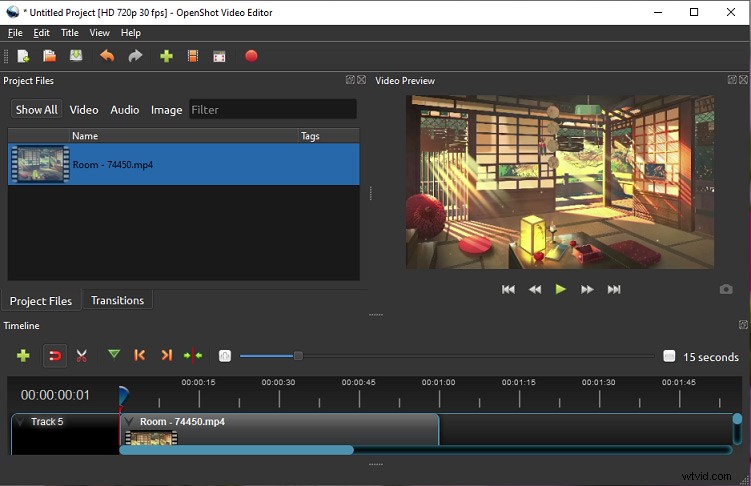
OpenShotを使用すると、トリミング、回転、反転、分割、反転、タイムライン上のクリップのズーム、ビデオ再生速度の調整など、いくつかの方法でビデオをカットできます。また、削除に役立つ強力なビデオエフェクトエンジンも備えています。ビデオの背景、色の反転、明るさの調整など。
さらに、OpenShotは、あるクリップを別のクリップにフェードするための400を超えるビデオトランジションを提供します。また、40以上のベクタータイトルテンプレートを提供し、テキストフォント、テキストカラー、背景色などを編集できる強力なタイトルエディタを備えています。Blenderのサポートのおかげで、OpenShotは3Dアニメーションタイトルを作成できます。
#3。 Avidemux
互換性:Windows、Mac、Linux
価格:無料
Avidemuxは、PinnacleStudioのもう1つの代替手段です。これは無料のオープンソースビデオエディタです。 Avidemuxには、ビデオのトリミング、切り取り、回転、分割、ビデオファイルのマージ、ビデオの一部のコピーまたは削除、ビデオおよびオーディオフィルターの適用、字幕とカラープロファイルの追加、ビデオの画像のサイズ変更とシャープ化、コントラストの調整が可能です。 、ビデオの明るさ、色、色合い、彩度、ビデオからのオーディオストリームの抽出など。また、ビデオコンバータとしても機能します。
組み込みの字幕処理により、AvidemuxはDVD字幕を認識し、ハード字幕をレンダリングできます。また、サポートされている字幕形式には、SUB、SSA、ASS、SRTが含まれます。
#4。ショットカット
互換性:Windows、Mac、Linux
価格:無料
無料のオープンソースクロスプラットフォームビデオエディタであるShoucutも、PinnacleStudioの最高の代替品の1つです。これは、複数の画像からすばらしい動画を作成できる、最高の無料の写真動画メーカーアプリの1つです。
Shotcutは、FFmpegを介してビデオ、オーディオ、および画像形式をサポートし、タイムラインでビデオを編集できます。このビデオエディタには、さまざまな編集機能、ビデオエフェクト、およびオーディオ機能があります。ビデオの回転、反転、トリミング、色補正、ビデオ速度の調整、音楽のフェードインまたはフェードアウト、ビデオへのトランジションまたはフィルターの追加、オーディオの音量の変更、オーディオフィルターの適用などが可能です。
また読む:OpenShotとShotcut:どちらのビデオ編集ソフトウェアが優れていますか?
#5。 MiniToolムービーメーカー
互換性:Windows
価格:無料
ビデオ編集の経験とスキルがない場合、MiniToolMovieMakerは初めてのビデオ編集に最適なPinnacleStudioの代替手段です。
MiniTool MovieMakerは、Windows上の無料のシンプルなビデオエディタです。使い方は簡単で、必要なすべての基本的なビデオ編集機能を備えています。このシンプルなビデオエディタは、画像、ビデオクリップ、背景音楽からビデオを作成でき、MP4、3GP、MOV、BMP、PNG、MP3などの最も一般的なメディア形式をサポートします。
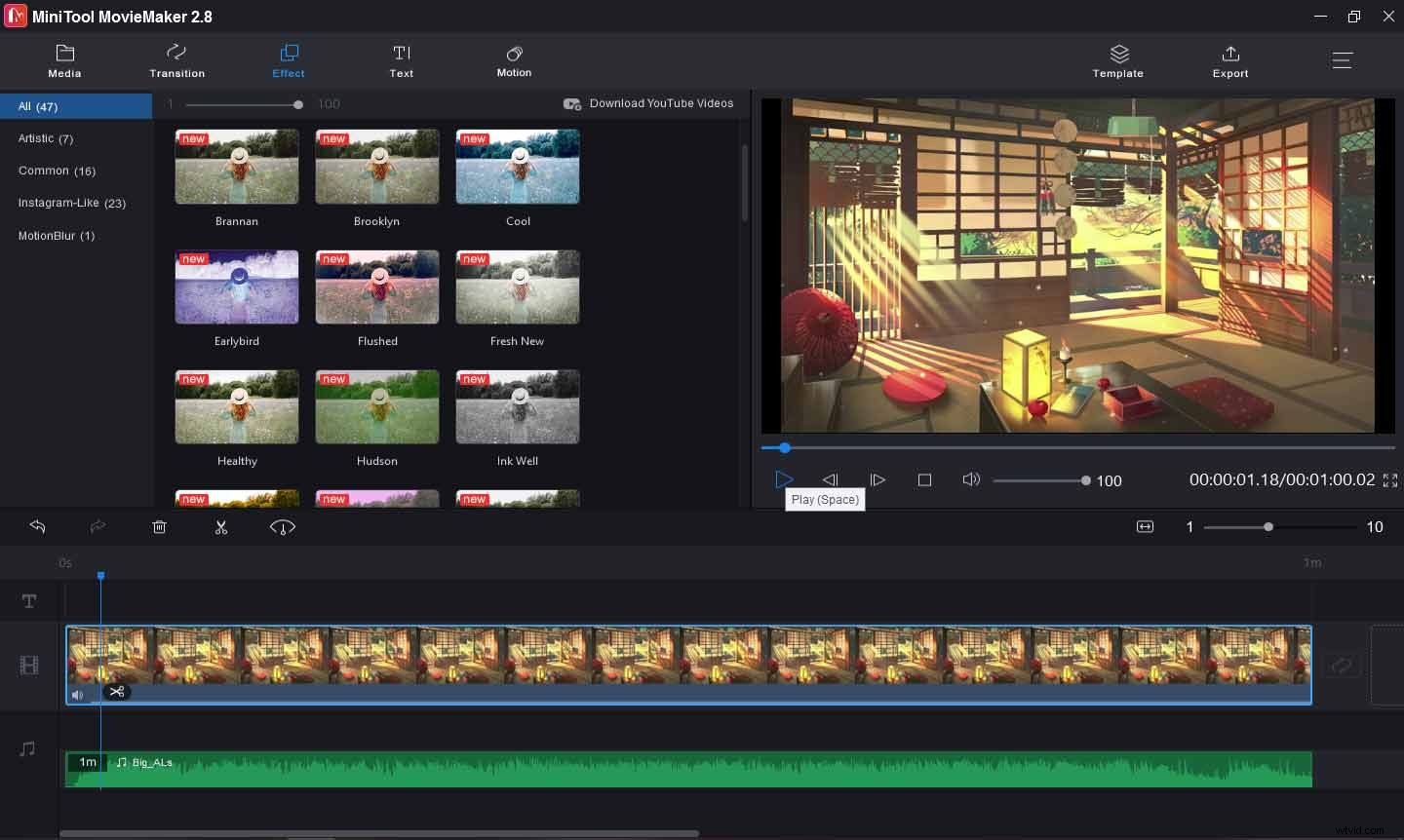
MiniTool MovieMakerを使用すると、ビデオをカスタマイズしたり、ビデオを回転したり、ビデオを反転したり、ビデオを分割したり、ビデオをトリミングしたり、ビデオを高速化したり、ビデオを遅くしたり、ビデオを反転したり、ビデオの明るさ、コントラスト、彩度を調整したり、ビデオに音楽を追加したりできます。また、ビデオの元の音楽を削除することもできます。 MiniTool MovieMakerは、ビデオトランジションとフィルターのライブラリを提供します。
また、MiniToolMovieMakerは多くのテキストテンプレートを提供します。したがって、目的のテキストテンプレートを参照して、独自のテキストをビデオに追加できます。また、テキストのフォント、色、サイズ、位置、配置、背景色を調整できます。
全体として、MiniTool MovieMakerは、特に初心者向けの使いやすいビデオエディタです。動画の編集に精通していて、無料のPinnacle Studioの代替品が必要な場合は、MiniToolMovieMakerが適しています。
スクリーンレコーディング用のPinnacleStudioの代替案
#1。 OBS Studio
互換性:Windows、Mac、Linux
価格:無料
コンピューターの画面を記録するためにPinnacleStudioの代替手段が必要な場合は、OBSStudioが適しています。 OBS Studio(旧OBS Broadcaster Software)は、無料のオープンソースレコーディングプログラムであり、ビデオレコーディング、ライブストリーミング、およびオンライン教育に使用されます。録画したビデオは、FLV、MP4、MOV、MKV、TS、およびM3U8として保存できます。
OBSを使用すると、時間制限なしで画面をHD品質でキャプチャし、ビデオを録画できます。また、リアルタイムでビデオをストリーミングすることができます。さらに重要なことに、OBSはビデオに透かしを追加しません。また、ライブビデオにテキストやロゴを追加できます。 OBSスクリーンレコーダーの使い方は?この投稿を確認してください-OBSScreenRecorder&OBSAlternativeの使用方法。
#2。 MiniToolビデオコンバーター
互換性:Windows
価格:無料
MiniTool Video Converterは無料のオーディオおよびビデオコンバーターであり、複数のフォーマット間の変換タスクを処理できます。また、画面記録機能があり、コンピューター画面上のすべてのアクティビティを記録できます。また、システムオーディオを録音するか、マイクからのオーディオを録音するかを選択できます。
録画された動画には透かしがありません。 MiniTool Screen Recorderを使用すると、録画したビデオをMP4、WMV、MKV、AVI、MOV、FLV、TS形式で保存できます。そして、あなたはそれらを他のフォーマットに変換することができます。ちなみに、MiniTool Video Converterは、ビデオを録画するためのPinnacleStudioの代替手段としても適しています。
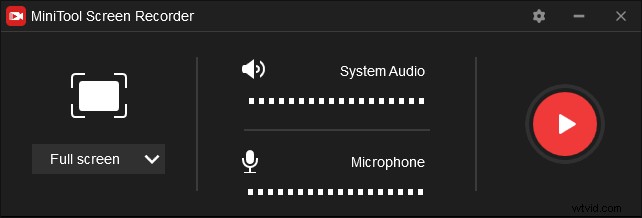
この投稿では、Pinnacle Studioの簡単な紹介と、7つのPinnacleStudioの代替案を紹介します。ビデオの編集や録画にPinnacleStudioの代替手段が必要な場合は、そのうちの1つを選択してください。
また、MiniToolMovieMakerおよびMiniToolVideo Converterについて質問や提案がある場合は、admin @ wtvid.comからお問い合わせいただくか、以下のコメント領域に残してください。
